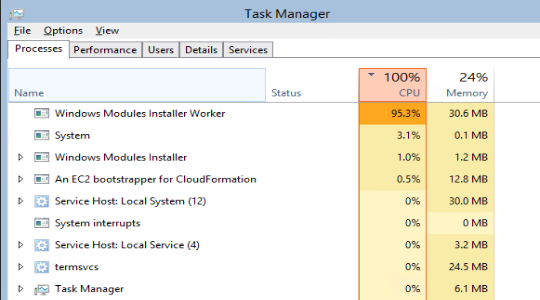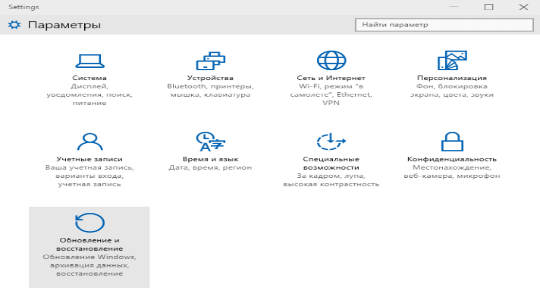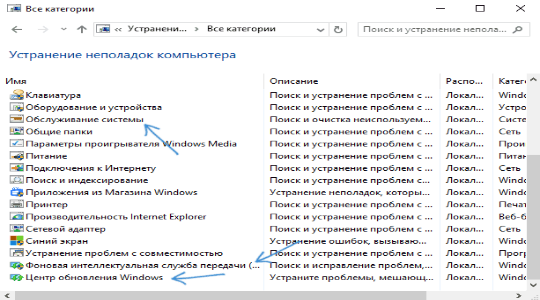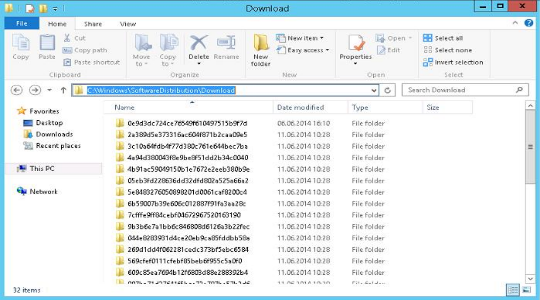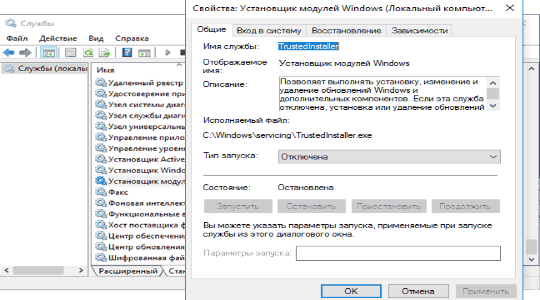Пользователи ПК с установленной Windows 10 время от времени наблюдают, как система начинает сильно тормозить. А заглянув в диспетчер задач, видят, что виновником подвисаний компьютера является процесс TiWorker.exe (полное наименование модуля – Windows Modules Installer Worker). Сегодня мы рассмотрим, что это за служба, почему она иногда потребляет несоизмеримо много ресурсов ПК, и как поступать в таких случаях.
За что отвечает штатный процесс «Modules Installer Worker» в «десятой» Windows
Есть в «десятке» такая служба TrustedInstaller. Она представляет собой установщик модулей во флагманской операционной системе от Microsoft, а TiWorker.exe, который висит в Диспетчере задач постоянно – процесс, являющийся компонентой службы. Он активизируется, когда Виндовс начинает искать и загружать обновления, а также во время включения/отключения некоторых компонентов ОС.
Поскольку обновления в автоматическом режиме устанавливаются не так уж часто, в большинстве случаев работа процесса остаётся незамеченной. Но бывают случаи, когда WMIW начинает усиленно потреблять ресурсы компьютера – процессора, памяти, дисковой подсистемы.
Наиболее показательный пример – когда компьютер длительное время был выключен или не имел доступа к интернету. Получив его при очередном включении, он начал навёрстывать упущенное, усиленно скачивая и устанавливая кумулятивные обновления. Разумеется, в этот момент пользоваться компьютером будет весьма затруднительно – придётся ждать, когда процесс завершит свои дела. И иногда такое ожидание затягивается на десятки минут.
Но служба может грузить систему и в не слишком активном состоянии – например, когда в систему были добавлены новые устройства с «кривыми» драйверами. Например, такое явление часто наблюдалось в отношении HP Support Assistant, а также аналогичных сервисных программ для принтеров других брендов. После удаления этого ПО проблема исчезала.
Среди причин зверского аппетита TiWorker.exe можно назвать и сбои в функционировании Update Center. Все эти проблемы – решаемы, причём щадящим способом, без необходимости отключения службы Modules Installer Worker. Но и эту возможность мы обсудим, поскольку иногда без неё не обойтись.
ВНИМАНИЕ. Удалять файл TiWorker.exe нельзя: он является важной компонентой TrustedInstaller, без которой правильная работа операционной системы не гарантируется. В некоторых случаях в результате удаления файла наступает крах Windows, требующий её восстановления.
Если «тормоза» наблюдаются редко и спустя некоторое время работоспособность компьютера восстанавливается, такую ситуацию можно считать нормой, и чтобы снизить нагрузку на память процессора, можно выставить процессу низкий приоритет в том же диспетчере задач. Он будет выполнять свои функции намного дольше, но незаметнее для пользователя ПК.
Что делать, если модуль «Modules Installer Worker» критически грузит систему
Рассмотрим наиболее эффективные способы решения проблемы. Один из возможных методов снижения нагрузки на процессор – увеличение скорости поиска пакетов обновлений. Осуществить это можно следующим способом:
После старта Windows иногда процесс идёт не по плану: экран длительное время остаётся пустым, в то время как жёсткий диск шумит больше обычного. Пугаться не нужно – рано или поздно процесс загрузки войдёт в нормальное русло, появится рабочий стол, винчестер перестанет жужжать.
Но чаще всего TiWorker.exe грузит CPU и память периодически, со временем ослабляя хватку. Но именно в эти минуты работать за компом практически невозможно. На ситуацию можно повлиять, снизив приоритет нестабильного процесса. Для этого вызываем диспетчер задач комбинацией Ctrl+Alt+Del, находим наш процесс, кликаем на нём правой кнопкой и устанавливаем самый низкий приоритет.
Если проблема не исчезла, и Modules Installer Worker продолжает сильно грузить процессор, можно предпринять другие небесполезные шаги. Для начала – выполнить очистку кэша:
Если зависания компьютера происходят не из-за забитого кэша, можно попробовать отключить брандмауэр установленной на ПК антивирусной программы – некоторые антивирусы действительно подозрительно относятся к файлам обновлений, длительной проверкой провоцируя зависание компьютера.
Если не помогло и это, нужно выполнить проверку состояния ОС, и если обнаружатся ошибки, исправить их.
Наши действия:
- снова вызываем командную строку;
- набираем «dism /restorehealth /cleanup-image /online», подтверждаем;
- перегружаем комп в ответ на запрос;
- проверяем, стал ли компьютер работать стабильнее.
Стоит проверить, не грузят ли жёсткий диск и процессор сторонние программы, влияющие на работу «Центра обновлений» (обычно тормоза появляются после инсталляции нового ПО). Для этого необходимо перезагрузиться в безопасном режиме, нажав F8 до момента загрузки BIOS и выбрав соответствующую опцию из списка. В этом случае запустится «чистая» система, без сторонних программ, и если обновления установятся без замедления работы компьютера, то причина – именно в этом пользовательском ПО. Его нужно удалить, и проблема исчезнет.
Наконец, критическая загрузка процессора службой Windows Modules Installer Worker может происходить из-за криво установленных драйверов, например, если оборудование, за интеграцию которого в ОС они отвечают, физически отсутствует. Исправить ситуацию можно через «Диспетчер устройств», где нужно найти эти устройства и удалить их.
Как отключить запуск службы Modules Installer Worker
Бывает, что причина тормозов компьютера, вызванная процессом TiWorker.exe, так и остаётся невыясненной, и все предыдущие шаги ситуацию не исправили. Значит, единственным способом решения проблемы остаётся отключение службы, о которой мы упоминали в начале статьи.
Для этого выполняем следующие шаги:
Если после этого работа Windows станет нестабильной, придётся переустанавливать систему или включать службу и мириться с зависаниями компьютера.
Как много разных ошибок и «глюков» возникает при работе с операционными системами Microsoft. Нередко пользователи сталкиваются с проблемой — Windows Modules Installer Worker грузит диск Windows 10, иногда и процессор. Всему виной файл TiWorker.exe — что это такое, как его отключить (и стоит ли) — узнаете из продолжения обзора.
Windows Modules Installer Worker что за процесс?
Описание подобного дефекта компьютера с ОС Виндовс — довольно распространенная тема на специализированных форумах. ПК перестает отвечать на запросы пользователей. Иногда спасает только перезагрузка. Порой проблема исчезает сама по себе. В чём же суть?
Есть такой файл — «TiWorker.exe». Именно он провоцирует запуск установщика модулей, отображающегося в диспетчере задач:
Но источник скрывается еще глубже. Существует системная служба TrustedInstaller, на которую возлагается ответственная миссия по инсталляции модулей. Данный компонент напрямую связан с поиском обновлений Виндовс, выполнением обслуживания в автоматическом режиме (скрытая дефрагментация и т.д.).
Как результат, TiWorker.exe грузит процессор Windows 10. Но удалять его нельзя, даже если очень хочется. Ведь он является критически важным для ОС. Но можно выполнить некоторые действия, устраняющие проблему.

Как снизить нагрузку Windows Modules Installer Worker
Как ни странно, самым правильным вариантом является ожидание, пока выполнятся все необходимые процедуры. Увы, это может занимать от нескольких минут до парочки часов. Все зависит от «железа» (конкретно, HDD) и скорости интернет соединения.
Не хотите терпеть эту боль? Тогда держите инструкцию:
- Откройте Параметры Виндовс. Можно кликнуть по значку «шестеренка» в меню Пуск или просто нажать комбинацию Win + I :
- Перейдите в раздел «Обновление/безопасность»:
- Окажитесь на нужной вкладке. Следует нажать на кнопку проверки, стартует поиск, скачивание, установка:
- Перезагружаем компьютер!
Если во время запуска ноутбука перед Вами возникает черный экран (уже после логотипа Виндовс), попробуйте
зайти в диспетчер задач
( Ctrl + Shift + Esc ). Если там «висит» Window Modules Installer Worker, отключить его не нужно пытаться. Вероятно, ранее Вы отключали ОС в момент установки обновлений, и теперь происходит завершение данной процедуры. Спустя несколько минут (бывает и 15-20), рабочий стол отобразится.
Устраняем неадекватное поведение Windows Update
Это вторая популярная причина, почему происходит столь яростное поглощение ресурсов. Достаточно воспользоваться следующими шагами:
- Открываем папку «Панель управления» через Поиск:
- Если выбран режим просмотра «Категории» — меняем на «Мелкие значки» и кликаем по элементу «Устранение неполадок»:
- Когда новое окно откроется, в списке слева (вверху) нажимаем на «Просмотр всех…» и теперь дожидаемся загрузки перечня, где нам следует запустить по очереди три диагностические утилиты:
- Когда пройдете указанные этапы, попробуйте зайти в Центр обновления (смотрите первую часть инструкции) и выполните проверку;
- Перезагрузите ПК и проверьте, исчез дефект или нет?
Как полностью отключить Windows Modules Installer Worker
Что за процесс TiWorker.exe мы разобрались. Теперь пора перейти к более радикальным методам, если предыдущие инструкции не помогли. Будем отключать!
- Запускаем диспетчер задач, нажав одновременно Ctrl + Esc + Shift ;
- Там находим назойливый объект, выделяем его и кликаем по кнопке «Снять…» в правом нижнем углу:
- Теперь вызываем консоль выполнения ( Win + R ), там пишем:
services.msc
- Откроется перечень всех служб Windows 10, но нас интересует «Установщик модулей». Его находим, через контекстное меню заходим в свойства, выбираем тип запуска – «Отключена»:
Вот еще один полезный совет: Если TiWorker.exe грузит систему, но Вы не хотите кардинально с ним бороться, просто снизьте его приоритет в диспетчере задач на вкладке «Подробности»:
Уверен, что Вы справились. Но не всегда бывает все так радужно и красиво. Поэтому, оставляйте комментарии под статьей, попробуем разбираться индивидуально.
Windows Modules Installer Worker грузит диск — отключаем автоматическую оптимизацию
Напоследок рассмотрим еще один эффективный вариант:
- В поисковой строке пишем слово «Дефрагментация» и переходим в предложенный раздел панели управления:
- Как видим, включена оптимизация по расписанию. В запланированное время нагрузка может увеличиваться в разы. Нажимаем на кнопку «Изменить…»:
- Снимаем самую первую опцию, сохраняем нажатием на ОК :
- Теперь сможете самостоятельно контролировать процедуру, запускать её в нужные Вам дни, когда активно не используете компьютер.
Надеемся, что после проделанных манипуляций TiWorker грузит диск, процессор по минимуму или вообще не беспокоит Вас. Если есть, что сказать, можете оставлять комментарии под постом.
Автор рекомендует:
- Как отключить UAC — контроль учетных записей
- Компьютер выключается во время игры
- Какой программой смотреть каналы онлайн?
- Исправление ошибок в FixWin
- TrustedInstaller блокирует доступ к папке — что делать
Windows Modules Installer Worker в операционной системе Windows 10 используется для поиска и работы с обновлениями в фоновом режиме.
Одна из самых распространенных проблем операционной системы Windows – процесс или группа процессов полностью занимает все ресурсы компьютера такие, как процессор, диск или оперативная память. В данной статье мы рассмотрим такую ситуацию, связанную с Windows Modules Installer Worker (или исполняемым файлом данного процесса TiWorker.exe).
В принципе, ситуация, когда Windows Modules Installer Worker грузит процессор является нормальной, однако, этого не должно происходить надолго. Обычно, использование ресурсов данным процессом занимает время от нескольких секунд до пары минут. Если нагрузка на процессор или сеть является длительной и ресурсы не освобождаются, то можно выполнить проверку обновлений вручную, открыв Пуск – Параметры – Обновление и безопасность – Проверить наличие обновлений.
Читайте также о том, как решить проблему, если диск грузит «Узел службы: локальная система».
После успешной установки обновлений процесс Windows Modules Installer Worker не должен о себе напоминать, по крайней мере, до выпуска новых обновлений.
В том случае, если нагрузка на компьютер вызвана тем, что центр обновлений (ЦО) работает некорректно, можно попытаться исправить ошибки с помощью очистки кеша ЦО и использовав встроенные средства устранения неполадок. Кеш ЦО находится в папке «C:WindowsSoftwareDistributionDownload».
Для очистки кеша необходимо удалить содержимое папки Download. Иногда удалить все полностью не удается из-за того, что файлы в данный момент используются. В этом случае необходимо выполнить в командной строке от администратора команду net stop wuauserv – она позволяет остановить работу службы ЦО.
Автоматические средства устранения неполадок можно найти, открыв Панель управления – Устранение неполадок – Просмотр всех категорий.
В первую очередь необходимо использовать устранение неполадок по обслуживанию системы, затем решение проблем с фоновой интеллектуальной службой передачи (или BITS, через нее работает ЦО) и в конце концов использовать средство для центра обновлений. После выполнения приведенных действий попробуйте вновь выполнить поиск обновлений в ручном режиме.
Если приведенные выше способы не помогают, то есть вероятность влияния стороннего программного обеспечения на работу системы и ЦО, в частности. В этом случае полезной может оказаться чистая загрузка ОС. Для ее выполнения необходимо в окне «Выполнить» ввести команду msconfig и нажать OK или Enter.
Откроется окно «Конфигурация системы» в котором необходимо перейти на вкладку «Службы», включить флажок «Не отображать службы Майкрософт» и нажать кнопку «Отключить все».
После этого нужно нажать на кнопку «Применить» (Кнопку OK нажимать еще рано!).
Для чистой загрузки системы также требуется отключить все программы из автозагрузки. Сделать это можно, открыв диспетчер задач, перейдя на вкладку «Автозагрузка» и поочередно отключив все программы, находящиеся в состоянии «Включено». Когда это будет сделано, в окне «Конфигурация системы» можно нажать OK и выполнить перезагрузку. Далее, рекомендуется выполнить проверку и установку обновлений повторно.
Как отключить Windows Modules Installer Worker, если он грузит систему
Довольно типичной является ситуация, когда процесс Windows Modules Installer Worker загружает систему сразу после ее запуска – появляется черный экран с курсором мыши, есть возможность запустить диспетчер задач и т.д. Обычно это длится около двух-трех минут.
Однако, если это случается регулярно при запуске системы и рабочий стол долго не загружается, то имеет смысл отключить процесс Windows Modules Installer Worker (компания Microsoft не рекомендует отключать системные службы, так как это может негативно повлиять на работу операционной системы в целом).
Для отключения процесса Windows Modules Installer Worker необходимо в окне «Выполнить» ввести команду services.msc и нажать OK или Enter.
В окне служб необходимо найти службу с именем «Установщик модулей Windows» и открыть ее свойства (двойной клик левой кнопкой мыши) на службе. В свойствах можно выполнить отключение, изменив тип запуска на «Отключено» и нажав на OK.
Таким образом, процесс Windows Modules Installer Worker не будет автоматически запускаться и занимать системные ресурсы, но пропадет возможность автоматической проверки обновлений.
Отличного Вам дня!

В этой инструкции подробно о том, что такое TiWorker.exe, почему он может нагружать компьютер или ноутбук и что можно сделать в этой ситуации, чтобы исправить проблему, а также о том, как отключить этот процесс.
Что за процесс Windows Modules Installer Worker (TiWorker.exe)
Прежде всего о том, что такое TiWorker.exe — это процесс, запускаемый службой TrustedInstaller (установщик модулей Windows) при поиске и установке обновлений Windows 10, при автоматическом обслуживании системы, а также при включении и отключении компонентов Windows (в Панель управления — Программы и компоненты — Включение и отключение компонентов).
Удалить этот файл нельзя: он необходим для правильной работы системы. Даже если вы каким-то образом удалите этот файл, с большой вероятностью это приведёт к необходимости восстановления операционной системы.
Существует возможность отключить запускающую его службу, о чем тоже поговорим, но обычно, для того, чтобы исправить описываемую в текущем руководстве проблему и снизить нагрузку на процессор компьютера или ноутбука, этого не требуется.
Штатная работа TiWorker.exe может вызывать высокую нагрузку на процессор
В большинстве случаев то, что TiWorker.exe грузит процессор — это штатная работа Windows Modules Installer. Как правило, это происходит при автоматическом или ручном поиске обновлений Windows 10 или их установке. Иногда — при проведении обслуживания компьютера или ноутбука.
При этом обычно достаточно просто подождать, когда установщик модулей завершит свою работу, что на медленных ноутбуках с медленными жесткими дисками, а также в тех случаях, когда обновления давно не проверялись и не скачивались, может занять продолжительное время (вплоть до часов).
Если ждать нет желания, а также нет уверенности, что дело в вышеописанном, начать следует со следующих шагов:
- Зайдите в Параметры (клавиши Win+I) — Обновление и восстановление — Центр обновления Windows.
- Проверьте наличие обновлений и дождитесь их загрузки и установки.
- Перезагрузите компьютер для окончания установки обновлений.
И ещё один вариант, вероятно, нормальной работы TiWorker.exe, с которым несколько раз пришлось столкнуться: после очередного включения или перезагрузки компьютера вы видите черный экран (но не так как в статье Черный экран Windows 10), по Ctrl+Alt+Del можно открыть диспетчер задач и там виден процесс Windows Modules Installer Worker, который сильно грузит компьютер. В этом случае может показаться, что с компьютером что-то не так: но по факту, через 10-20 минут всё приходит в норму, загружается рабочий стол (и больше не повторяется). Судя по всему, такое происходит, когда загрузка и установка обновлений была прервана перезагрузкой компьютера.
Проблемы в работе Центра обновления Windows 10
Следующая по распространенности причина странного поведения процесса TiWorker.exe в диспетчере задач Windows 10 — неправильная работа Центра обновлений.
Здесь следует попробовать следующие способы исправления проблемы.
Автоматическое исправление ошибок
Возможно, помочь решить проблему смогут встроенные средства поиска и устранения неполадок, для использования которых выполните следующие шаги:
- Зайдите в Панель управления — Устранение неполадок и слева выберите «Просмотр всех категорий».
- Поочередно запустите следующие исправления: «Обслуживание системы», «Фоновая интеллектуальная служба передачи», «Центр обновления Windows».
После завершения выполнения, попробуйте выполнить поиск и установку обновлений в параметрах Windows 10, а после установки и перезагрузки компьютера посмотреть, была ли исправлена проблема с Windows Modules Installer Worker.
Ручное исправление проблем Центра обновлений
Если предыдущие шаги не решили проблему с TiWorker, попробуйте следующие:
- Способ с ручной очисткой кэша обновлений (папки SoftwareDistribution) из статьи Не скачиваются обновления Windows 10.
- Если проблема появилась после установки какого-либо антивируса или фаервола, а также, возможно, программы для отключения «шпионских» функций Windows 10, это также могло повлиять на возможность загрузки и установки обновлений. Попробуйте временно их отключить.
- Выполните проверку и восстановление целостности системных файлов, запустив командную строку от имени Администратора через меню правого клика мыши по кнопке «Пуск» и введя команду dism /online /cleanup-image /restorehealth (подробнее: Проверка целостности системных файлов Windows 10).
- Выполните чистую загрузку Windows 10 (с отключенными сторонними службами и программами) и проверьте, будет ли работать поиск и установка обновлений в параметрах ОС.
Если с вашей системой всё в целом в порядке, то один из способов к этому моменту уже должен был бы помочь. Однако, если этого не произошло, можно попробовать альтернативные варианты.
Как отключить TiWorker.exe
Последнее, что я могу предложить в плане решения проблемы — это отключить TiWorker.exe в Windows 10. Для этого проделайте следующие шаги:
- В диспетчере задач снимите задачу с Windows Modules Installer Worker
- Нажмите клавиши Win+R на клавиатуре и введите services.msc
- В списке служб найдите «Установщик модулей Windows» и дважды кликните по ней.
- Остановите службу, а в тип запуска установите «Отключена».
После этого процесс запускаться не будет. Еще один вариант этого же способа — отключение службы «Центр обновления Windows», но в данном случае исчезнет возможность устанавливать обновления вручную (как это описывается в упоминавшейся статье про не скачивающиеся обновления Windows 10).
Дополнительная информация
И еще несколько пунктов, касающихся высокой нагрузки, создаваемой TiWorker.exe:
- Иногда это может быть вызвано несовместимыми устройствами или их фирменным ПО в автозагрузке, в частности встречалось для HP Support Assistant и служб старых принтеров других марок, после удаления — нагрузка пропадала.
- Если процесс вызывает мешающую работать нагрузку в Windows 10, но это не является результатом проблем (т.е. проходит само через некоторое время), вы можете установить низкий приоритет для процесса в диспетчере задач: при этом, ему придется дольше выполнять свою работу, но TiWorker.exe будет в меньшей степени влиять на то, что вы делаете за компьютером.
Надеюсь, какие-то из предложенных вариантов помогут исправить ситуацию. Если же нет, попробуйте описать в комментариях, после чего появилась проблема и что уже предпринималось: возможно, у меня получится помочь.
На чтение 3 мин Просмотров 529 Опубликовано 24.07.2021
Windows 10, в отличие от ранних версий ОС, предпочитает искать и устанавливать обновления без спроса. Отключить эту функцию непросто, а поисковая утилита Windows Modules Installer Worker грузит процессор. Ниже расскажем о том, как отстоять ресурсы ЦПУ.
Содержание
- Что такое Windows Modules Installer Worker
- Как снизить нагрузку на процессор
- Некорректная работа TiWorker
- Остановить или отключить службу центра обновления
- Снизить приоритет процесса tiworker.exe
Что такое Windows Modules Installer Worker
Программное обеспечение выполняет одну функцию – опрашивает интернет-сервера Microsoft на предмет наличия новых модулей для ОС. Пользователь может убедиться, что утилита работает только в диспетчере задач – там программа обозначена процессом Windows Modules Installer Worker.
Как снизить нагрузку на процессор
На сильно перегруженных или слабых ПК работа WMIW способна «съесть» более 50% ЦПУ. При таких обстоятельствах остальные утилиты начинают «голодать», а устройство тормозить.
Вы можете остановить процесс WMIW в диспетчере задач, но рано или поздно он перезапустится. В связи с этим, если процесс Tiworker.exe грузит процессор, мы советуем быстренько сделать всю работу за него:
- Нажмите Ctrl+I, чтобы запустить меню выбора параметров ОС.
- Выберите «Обновление и Безопасность».
- Откройте «Центр обновления…».
- Осталось загрузить и установить все необходимые модули, в т.ч. необязательные. В конце система попросит перезагрузиться для окончания процесса.
В итоге задача ПО автообновления выполнена и до появления следующих модулей зависаний по этой причине не будет.
Некорректная работа TiWorker
Прежде чем ругать Microsoft убедитесь, что Центр обновлений на вашей системе работает корректно. Это можно сделать через раздел «Устранение неполадок».
- Кликните в поле поиска, что правее клавиши меню Пуск.
- Введите слово «control» и нажмите кнопку ввода.
- Откройте пункт «Категория» и выберите вариант «Мелкие…».
- Откройте раздел «Устранение неполадок».
- Нажмите на элемент левого бокового меню «Просмотр всех категорий».
- Друг за другом откройте пункты «Обслуживание системы», «Фоновая интеллектуальная служба передачи», «Центр обновления Windows».
- После запуска каждого элемента следуйте программным указаниям, чтобы проверить внутренний инструментарий на ошибки.
Если установщик модулей Windows до сих пор грузит процессор, переходим к самому радикальному варианту решения проблемы – отключаем ПО.
Остановить или отключить службу центра обновления
Microsoft постаралась усложнить процесс отключения автообновления ОС. Чтобы избавиться от процесса Windows Modules Installer Worker придется покопаться среди служб.
- Нажмите Ctrl+Shift+Esc.
- Уберите WMIW из списка, если она там присутствует.
- Кликните в зону поиска, что правее клавиши меню Пуск
- Введите фразу «service.msc».
- Нажмите кнопку ввода для запуска утилиты.
- Откройте пункт «Установщик модулей…» из списка, кликнув по нему дважды.
- Выберите «Отключена» в перечне возможных типов запуска службы.
- Примените изменения с помощью «ОК».
Минус того, что служба отключена один – теперь вы не сможете обновиться даже самостоятельно.
Снизить приоритет процесса tiworker.exe
Разным процессам операционная система выделяет ресурсы в зависимости от приоритета. Чтобы Tiworker больше не грузил систему, поставим ему наименьший приоритет:
- Нажмите Ctrl+Shift+Esc.
- Выберите раздел «Подробности».
- Кликните ПКМ по элементу Tiworker.
- Выберите «Задать приоритет» — «Низкий».
Теперь ваши личные задачи будут приоритетнее автообновлений, а значит WMIW не станет нагружать компьютер.
Microsoft мотивировала принудительные автоматические обновления безопасностью пользователей и информации на жестких дисках. Но владельцы компьютеров вправе решать за себя и ограничивать функционал служб корпорации, когда компьютер загружен.
Главная » Уроки и статьи » Windows
Если заглянуть в диспетчер задач, то можно увидеть огромное количество непонятных процессов. По умолчанию они не должны оказывать серьезной нагрузки на компьютер и снижать производительность. Несмотря на это, случаи некорректной работы встречаются не так уж редко. Например, пользователи жалуются, что «Windows Modules Installer Worker» грузит процессор в Windows 10.
Для чего нужен данный процесс
Указанный процесс необходим для правильной работы Центра обновлений. Он участвует в установке различных модулей. Важно понимать, что файл «TiWorker.exe» ни в коем случае нельзя удалять: это приведет к серьезным неполадкам.
Необходимо сразу отметить, что в некоторых случаях высокая нагрузка считается нормой. Например, в момент поиска и установки обновлений. Однако, если есть уверенность, что никакие обновления не ищутся и не ставятся, то, вероятно, проблема в работе самого Центра обновлений. Решается такая неприятная ситуация зачастую без отключения службы.
Как снизить нагрузку
Для начала рекомендуется попробовать наиболее быстрый и мягкий метод – утилиту «Устранение неполадок». Хоть она и обладает довольно низкой эффективностью, часто этого оказывается достаточно. Находится утилита в панели управления. Последнюю проще всего открыть при помощи поиска, найти который можно на панели задач:
Чтобы не тратить время, в открывшейся панели рекомендуется сразу вбить в поиск название программы.
Как можно заметить по скриншоту выше, под подзаголовком «Устранение неполадок» есть множество пунктов. Предпоследний из них отвечает за нужную в данном случае службу, поэтому следует кликнуть по нему. После этого запустится программа.
Если данный вариант не помог, то необходимо попытаться вспомнить, что стало причиной. Возможно, на обновления повлияла установка антивируса. Кроме того, подобное воздействие нередко оказывают программы, которые отключают «слежку».
В крайнем случае придется отключить программу. Сделать это можно в специальной утилите «Службы». Прежде чем ее открыть, понадобится снять задачу TiWorker.exe в диспетчере. «Службы» находятся в папке «Средства администрирования» в меню «Пуск». В них есть следующий пункт:
Следует дважды кликнуть по нему ЛКМ, после чего в появившихся настройках остановить работу службы. Далее в строке «Тип запуска» необходимо установить «Отключено».
Процесс TiWorker.exe в Windows 10 играет значительную роль. К сожалению, в некоторых ситуациях его приходится отключить. Однако, прежде чем это сделать, рекомендуется воспользоваться первым приведенных способом и убедиться в том, что никакая программа не оказывает влияния на службу обновлений.
Понравилось? Поделись с друзьями!
Дата: 17.10.2021
Автор/Переводчик: Wolf
Очень частыми в последнее время стали случаи, когда на некоторых
компьютерных терминалах стало наблюдаться замедление в работе. Это
касается только тех машин, которые подключены к Интернету. При попытке
распознавания процессов зачастую в том же Диспетчере задач присутствует
некая служба Windows Modules Installer Worker. Что это такое,
представляет себе далеко не каждый пользователь. Разберемся конкретнее.
Что такое Windows Modules Installer Worker?
Для начала будем отталкиваться от встроенных процессов и фоновых служб Windows, которые работают в невидимом юзеру режиме.
Собственно,
сам перевод, по которому классифицируется процесс Windows Modules
Installer Worker, можно трактовать как «установщик модулей операционной
системы». Не путайте компоненты «операционки» с обновлениями. Это
совершенно разные вещи, хотя между собой они взаимосвязаны достаточно
сильно, правда, однобоко. Дело в том, что установщик модулей системы без
включенной и активированной службы обновления зачастую и не работает
вовсе. Но обо всем по порядку. Для начала рассмотрим саму службу, ведь
она во всей системе играет не последнюю роль.
Модули
О том, что для Windows с завидной
регулярностью выпускаются обновления в виде обычных апдейтов,
залатывающих дыры в системе безопасности, или сервис-паков, наверное,
говорить не надо.
Даже
«десятка», для которой, как было сказано, обновлений не требуется,
поскольку система доступна для загрузки в виде версии Pro на официальном
сайте Microsoft, все равно имеет специальную службу для этих целей. Это
так, хотите вы этого или нет. Компонент Windows Modules Installer
Worker грузит систему в фоновом режиме, пытаясь постоянно находить не
обновления «операционки», а дополнительные компоненты, как считается,
расширяющие возможности Windows.
Получается, что в любом случае служба работает в фоновом
режиме, и завершить ее можно разве что через Диспетчер задач (и то не
всегда).
Почему Windows Modules Installer Worker грузит процессор и как от этого избавиться?
Дело
в том, что в фоновом режиме пользователю доступен просмотр далеко не
всех служб. Даже в стандартном диспетчере задач отображаются только
основные процессы, завершение которых не может кардинально повлиять на
работоспособность Windows.
Почему происходит нагрузка на
процессор? Да просто потому, что при наличии активного подключения к
Интернету служба постоянно обращается к нескольким ресурсам, пытаясь
найти что-то новое. Обновления так не работают, вернее сказать,
действуют по расписанию. Как уже понятно, проще всего отключить
существующее соединение. Вот посмотрите, эффект проявится сразу же.
Проблема с обновлениями
Нельзя
сбрасывать со счетов и обновления Windows. Как показывает практика,
Windows Modules Installer Worker грузит процессор и при запущенной
службе автоматического обновления (они работают совместно).
Отключить
поиск и установку апдейтов можно совершенно просто в «Центре обновления
Windows», хотя по соображениям специалистов корпорации Microsoft, это и
не рекомендуется. Для доступа используется соответствующий раздел в
Панели управления.
Простейшие способы отключения в Диспетчере задач
Как
уже понятно, вопрос, связанный с тем, что Windows Modules Installer
Worker грузит процессор, можно решить и с использованием принудительного
завершения работы этого компонента в стандартном Диспетчере задач.
Правда,
тут стоит обратить внимание на тот момент, что это будет одноразовое
отключение. Кстати сказать, в элементах автозагрузки этот процесс не
отображается, поскольку Windows относит его к системным.
Пользовательский доступ к нему поэтому заблокирован.
Отключить его
можно только в разделе «Службы» Диспетчера задач. И то, в зависимости
от настроек самой системы, еще не факт, что процесс не будет загружен
при повторном запуске, при включенной службе автоматического обновления.
Использование отключения через меню «Пуск»
Проблема,
связанная с тем, что Windows Modules Installer Worker грузит процессор,
может быть решена при вводе в меню кнопки «Пуск» (Windows 7, например)
поискового запроса «Службы».
В
открывшемся окне нужно просто найти процесс установщика модулей и
правым кликом вызвать меню, где будет присутствовать команда завершения.
Опять же, такой вариант срабатывает единоразово (равно как и завершение активного процесса в Диспетчере задач).
Что делать, если ничего не помогло?
Чтобы
полностью избавиться от этой назойливой службы, нужно отключить ее в
элементах автозагрузки в Диспетчере задач и вкладке «Службы» с
параллельным отключением поиска и установки апдейтов для самой системы.
Заметьте, даже если будет выбран вариант поиска обновлений и предложения
для последующей установки, это все равно не поможет. Обновления нужно
отключать целиком и полностью.
Подразумевается, что произвести
операцию удаления процесса или его остановки в плане автоматической
загрузки при старте Windows можно и с использованием соответствующих
ключей системного реестра или даже полным удалением данного компонента
из системы. Однако такие шаги рекомендуются только опытным
пользователям, которые четко осознают, что и как должно быть изменено.
В противном случае последствия такого вмешательства могут
быть самыми непредсказуемыми, а то и вовсе фатальными для компьютерной
системы, вплоть до того, что при неправильном отключении или удалении
данного компонента придется заниматься, если не переустановкой Windows,
то уж восстановлением системы точно. Поэтому, перед тем как отключать
этот компонент, нужно сто раз подумать, стоит ли это делать.
Разработчики Windows хитрецы в некотором плане. Такая служба
присутствует не зря. Кстати, если кто не знает, это касается и «маков», и
Linux, и вообще всех UNIX-подобных систем, правда, там это
завуалировано так, что обычный юзер доступ к функциям отключения без
специальных знаний будет искать очень долго.
Пользователи Windows 10 сталкиваются с проблемой, когда в «Диспетчере задач» происходят неведомые процессы, сильно нагружающие ваш ПК. Причина возникновения такой проблемы — Windows Modules Installer Worker, а процесс называется TiWorker.exe. Он может занимать множественные ресурсы системы в частности: процессор, ОЗУ и винчестер. Все они являются жизненно важными элементами и их нагрузка существенно угнетает работу компьютера.
Здесь мы постараемся рассмотреть основные причины такого явления и, что можно сделать, чтобы вернуть ПК к нормальной работе.
Почему Windows Modules Installer Worker грузит процессор?
Сам компонент не является вирусом или каким-то вредоносным кодом и не требует удаления. Данный модуль отвечает за установку, удаление и загрузку различных элементов компьютера. В особенности часто возникает проблема при фоновой работе с обновлениями Windows. Соответственно трудность, когда Windows Modules Installer Worker грузит Windows 10, возникает из-за всё того же центра обновлений.
Данный процесс является подрядчиком службы TrustedInstaller и отвечает за поиск и установку компонентов. Очевидно, что такая процедура требует немало ресурсов. По большому счету, можно ничего не делать и излишняя нагрузка пропадёт через время, так как обновление будет применено. Несмотря на то, что это штатная работа программы, с ней все равно могут возникнуть конфликты из-за того, что произошел сбой на каком-либо элементе.
[tip]Читайте также: Как оптимизировать работу компьютера?[/tip]
Прежде, чем приступать к более радикальным мерам отключения службы, необходимо воспользоваться ручным обновлением, эта функция помогает избежать некоторых трудностей и может немного снизить нагрузку на ПК. Выполнить процедуру нужно таким образом:
- Win + I и перейдите в категорию «Обновление и восстановление»;
- Далее найдите «Центр обновления Windows»;
- Клик по соответствующей кнопке поиска;
- После всего перезагрузите ПК.
По идее, если у вас всё в порядке с системой, проблема Windows Modules Installer Worker грузит процессор должна быть устранена. Также следует отметить, что иногда после ребута системы возникает черный экран. Он не несёт сообщения о страшном сбое, возникает по причине прерванной установки обновлений, если немного подождать, рабочий стол подгрузится.
Устранение проблемы с обновлениями
Когда Windows Modules Installer Worker грузит диск, ОЗУ и ЦПУ в больших объёмах и проблема не спадает, необходимо выполнить проверку системы штатными средствами:
- Перейдите в «Панель управления»;
- Затем найдите плитку «Устранение неполадок»;
- Выберите дополнительно из меню «Просмотр всех категорий»;
- Вам может помочь 3 инструмента, используйте их поочерёдно: «Обслуживание системы», интеллектуальная служба и сам «Центр обновлений Windows».
После окончания процедуры вам необходимо снова вручную запустить процедуру апгрейда системы, затем перезапустить ПК. Если до сих пор вас тревожит Windows Modules Installer Worker Windows 10, то необходимо продолжить действия.
Другие проблемы обновления
Причиной подобного сбоя может быть совершенно другая программа, которая вступает в конфликт с службой, это случается при использовании одинаковых портов. Среди встречающихся проблем можно выделить:
- Трафик фильтруется фаерволом или антивирусом, такая программа может блокировать получение файлов и создаётся двойная нагрузка. Замечено, что возникают сбои из-за программы HP Support Assistant;
- Очистите кэш обновлений. Используется, чтобы удалить битый файл, вручную это можно сделать, если перейти в папку SoftwareDistribution и удалить элементы;
- Необходимо выполнить проверку целостности системы, она исправит возможные неисправности и позволит правильно работать процессу. Для этого вам следует: нажмите Win + R и введите cmd, затем вставьте команду dism /online /cleanup-image /restorehealth;
- Попробуйте запустить систему в безопасном режиме с сетевыми драйверами и выполнить процедуру вручную;
- Дополнительно можно просто ограничить количество выделяемых ресурсов. Сделать это можно нажав ПКМ по процессу и задать ему «Низкий приоритет». Из-за ограничения потребляемых ресурсов сама процедура будет занимать больше времени.
[tip]Читайте также: Как ускорить работу ноутбука Windows 7?[/tip]
Это дополнительные способы устранить проблему, но они срабатывают не всегда. Если всё же не удалось помочь процессу завершиться, то необходимо его просто выключить.
Отключение компонента
На крайний случай остаётся Windows Modules Installer Worker отключить, так как польза приносимая службой гораздо меньше, чем производимый вред. Отключается служба аналогично другим:
- Завершите задачу в диспетчере;
- Win + R и внесите services.msc;
- Вам необходимо найти пункт «Установщик модулей Windows»;
- Двойной клик и установите запуск в положение «Отключена».
Если вы сделаете эту процедуру, то процесс TiWorker больше не будет вас беспокоить, но обновление придется производить вручную, для некоторых это и требуется.
Дополнительно устранить сбой можно, если отключить саму функцию обновлений, подробную информацию, как это сделать, читайте здесь.
Теперь вы знаете Windows Modules Installer Worker как отключить данную функцию и сохранить и без того ограниченные возможности ПК в целостности. Вы можете, как полностью отказаться от обновлений, так и попытаться устранить сам сбой процесса.
Если у Вас остались вопросы по теме «Что делать, если Windows Modules Installer Worker грузит процессор?», то можете задать их в комментариях